Cum să încetinești un videoclip pe Snapchat ca un profesionist [Rezolvat]
Una dintre cele mai bune aplicații de filtrare pe care le puteți descărca gratuit pe dispozitivul dvs. este Snapchat. În afară de filtrele pe care le puteți aplica în videoclipuri, întreabă utilizatorii cum să încetinești un videoclip pe Snapchat pentru a face un efect de încetinire a videoclipului pe care îl faceți. Cu această aplicație, puteți filma un videoclip slow-mo pentru a-l face să arate impresionant și unic în comparație cu ceilalți utilizatori care folosesc aceeași aplicație. Vrei să afli secretul despre cum să o faci? Nu trebuie să vă faceți griji pentru că v-am sprijinit.
Acest articol se va concentra pe modificatorul de viteză pe care îl puteți folosi pentru a maximiza videoclipul pe care doriți să îl faceți încet. Deci ce mai aștepți? Țineți pasul citind acest articol pentru a afla mai multe despre efectele de încetinire ale Snapchat.
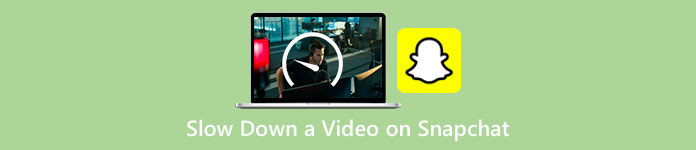
Partea 1. Cum să încetinești cu ușurință un videoclip pe Snapchat
Cum încetiniți un videoclip pe Snapchat? Dacă aveți aceeași întrebare până acum, acest pas este pentru dvs. deoarece puteți găsi modificatorul de viteză pe Snapchat. Pentru a obține rezultatul pe care doriți să-l aveți, mai jos sunt pașii simplificați de urmat.
Pasul 1. Descărcați Snapchat pe dispozitivul dvs. și deschideți-l.
Pasul 2. Atingeți pe ecranul dvs pictograma fotografie și permiteți aplicației să aibă acces la biblioteca dvs. care are o fotografie pe ea. După ce o permiteți, trebuie să alegeți videoclipul pe care doriți să îl încetiniți pe lista care va apărea; apăsați-l.
Pasul 3. După ce ați deschis videoclipul, atingeți Editați | × pentru a utiliza modificatorul de viteză disponibil pe Snapchat.
Pasul 4. Glisați-l către stanga sau dreapta până când găsești icoana de melc. Această pictogramă înseamnă că viteza video va fi mai mică decât cea originală. Totuși, dacă pictograma este în iepure, va previzualiza rapid videoclipul. După aceea, salvați videoclipul care este în slow-mo.
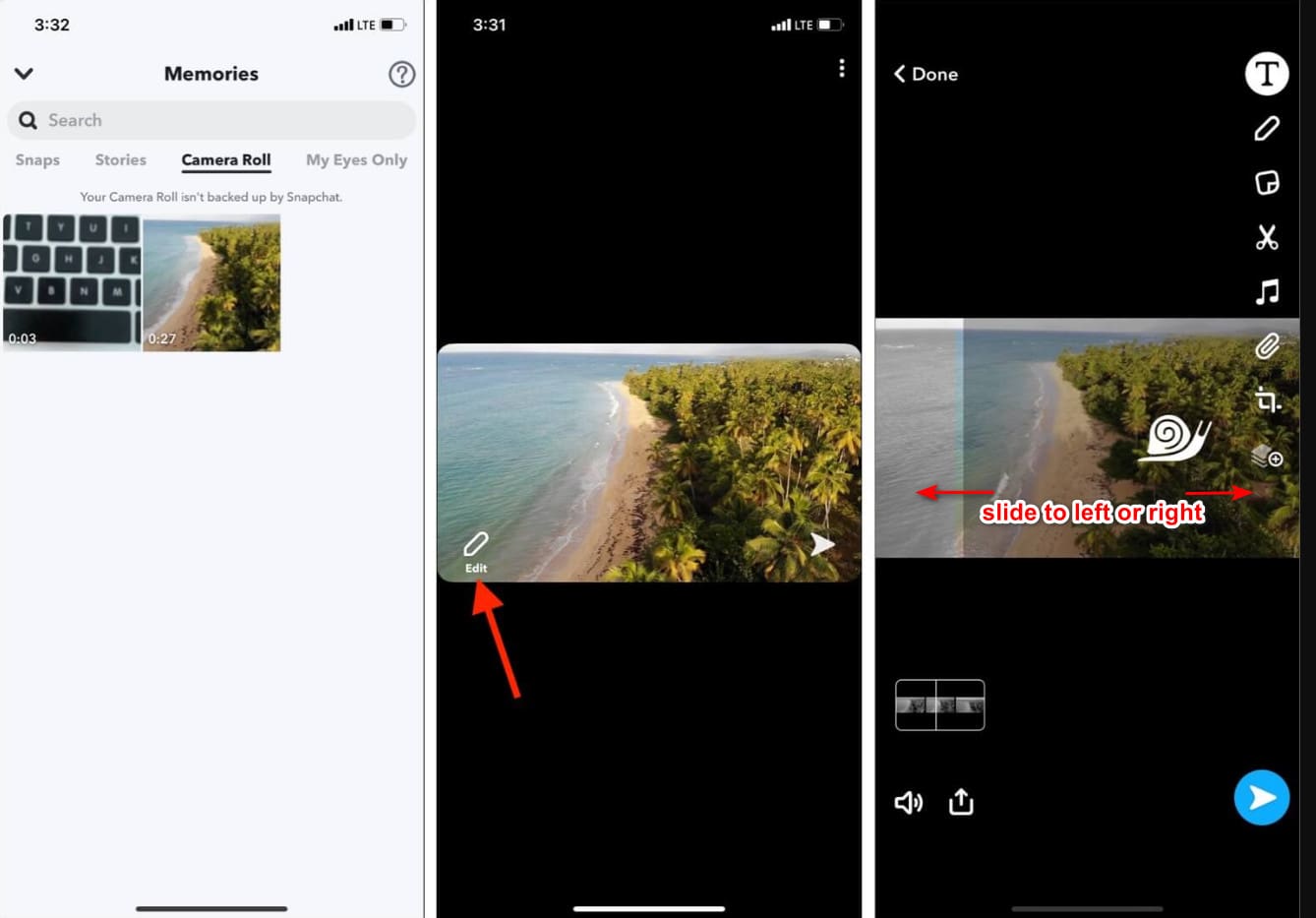
Deși aplicația are un modificator de viteză încorporat, viteza de redare pe care o acceptă este doar o singură mișcare. Înseamnă că nu aveți opțiunea de a schimba slow-mo-ul în funcție de preferințele dvs., ceea ce este frustrant, mai ales dacă slow-mo-ul nu este ceea ce doriți. Dar următorul instrument vă poate ajuta să schimbați viteza de redare cu încetinitorul în funcție de dorințele dvs. și nu va oferi o mișcare cu o singură viteză ca pe Snapchat. Pentru a ști acest lucru, trebuie să citiți următoarele detalii din partea 2.
Partea 2. Cum să puneți un videoclip în mișcare lentă pe Snapchat în mod eficient pe Windows și Mac
Pe măsură ce vă prezentăm cum să puneți un videoclip cu încetinitorul pe Snapchat, puteți vedea că încetinitorul pe care îl oferă nu este atât de lent pe cât doresc majoritatea. Deci, în loc să vă bazați pe controlerul de viteză încorporat, pe care îl puteți folosi pe Snapchat, de ce nu încercați să utilizați FVC Video Converter Ultimate? Pentru că îți oferă șansa de a schimba viteza video, o ai rapid după preferințe. Cu ajutorul controlerului său de viteză, puteți importa aici un videoclip cu viteză obișnuită și îl puteți transforma într-un videoclip slow-mo. Puteți avea videoclipul la fel de lent ca 0,75x, 0,5x, 0,25 sau 0,125; alegeți oricare dintre opțiuni și urmăriți-o în previzualizarea eșantionului pentru a verifica dacă aceasta este viteza preferată de slow-mo.
Pe lângă caracteristicile controlerului său de accelerare, puteți utiliza și acest software pentru a adăuga filtre și efecte precum cele pe care le puteți avea pe Snapchat. Deși este acceptat, nu este la fel de larg ca aplicația de filtrare pe care o puteți avea pe dispozitiv. De asemenea, puteți face editări avansate aici pe care nu le puteți face pe Snapchat. Cum ar fi amplificarea volumului, sincronizarea audio, eliminarea filigranului, adăugarea de metadate și multe altele. În ciuda faptului că este un instrument suprem, software-ul nu este disponibil pe dispozitivele mobile. Totuși, îl puteți descărca pe Windows și Mac. Așa că acum, dacă decideți să utilizați acest instrument, puteți citi și urma tutorialul pentru a schimba viteza videoclipului.
Pasul 1. Făcând clic pe butonul de descărcare prezentat mai jos, puteți avea cel mai bun schimbător de viteză pe Windows și Mac. Instalați software-ul prompt și lansați-l pentru a modifica viteza de redare a videoclipului.
Descărcare gratuităPentru Windows 7 sau o versiune ulterioarăDescărcare sigură
Descărcare gratuităPentru MacOS 10.7 sau o versiune ulterioarăDescărcare sigură
Pasul 2. Veți vedea patru secțiuni diferite pe interfață pe care le puteți utiliza; clic Trusa de scule și caută Controler de viteză video pe lista inclusă.
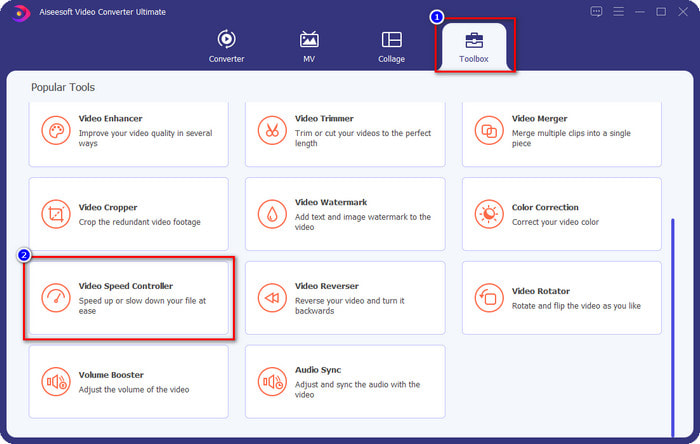
Pasul 3. apasă pe + butonul pentru a deschide folderul, încărcați videoclipul Snapchat sau orice videoclip pe care doriți să-l micșorați și faceți clic Deschis.
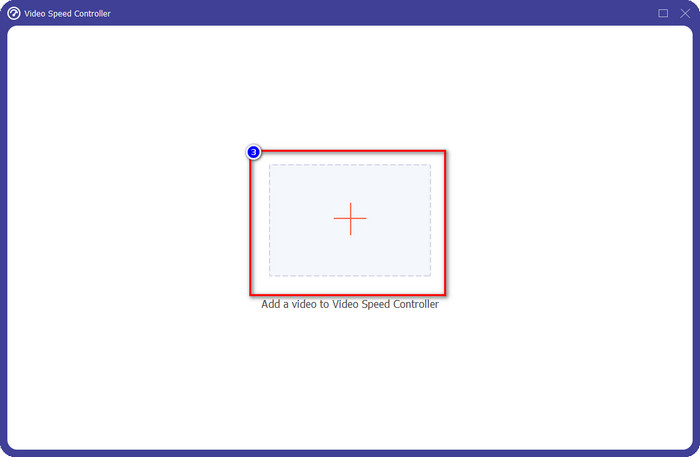
Pasul 4. Odată ce vă aflați pe noua interfață unde puteți edita viteza, faceți clic pe viteza dorită de slow-mo pe care doriți să o aplicați videoclipului dvs. Puteți alege ce viteză slow-mo doriți să aveți și se va reda în caseta de previzualizare.
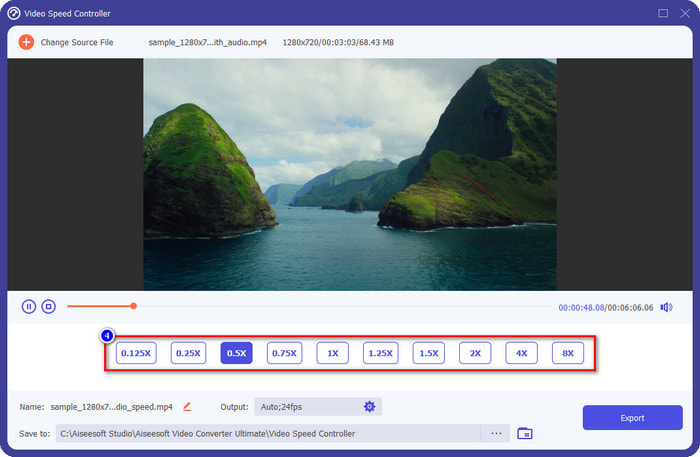
Opțional: Dacă doriți să faceți o modificare avansată a ieșirii, puteți face clic pe Ieșire. Această secțiune vă permite să schimbați formatul, rezoluția, framerate, calitatea, modul de zoom etc.; clic O.K pentru a aplica modificările pe care le-ați adăugat.
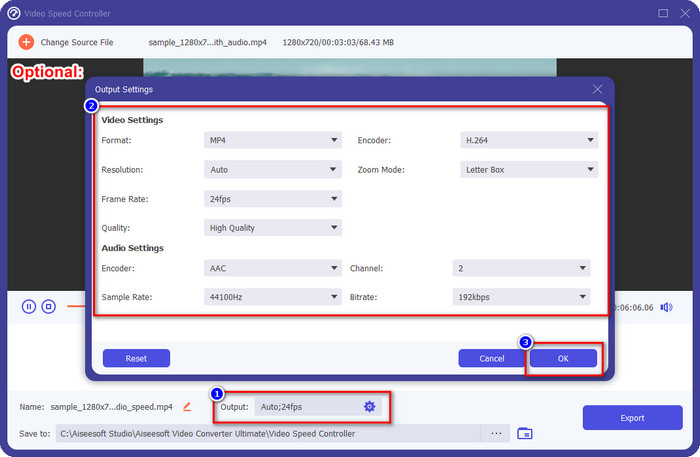
Pasul 5. Apasă pe Export butonul dacă sunteți gata să convertiți viteza de redare a videoclipului. Acum veți avea videoclipul într-un slow-mo; acum poți partaja videoclipul sau poți folosi videoclipul slow-mo pe care l-ai exportat aici.
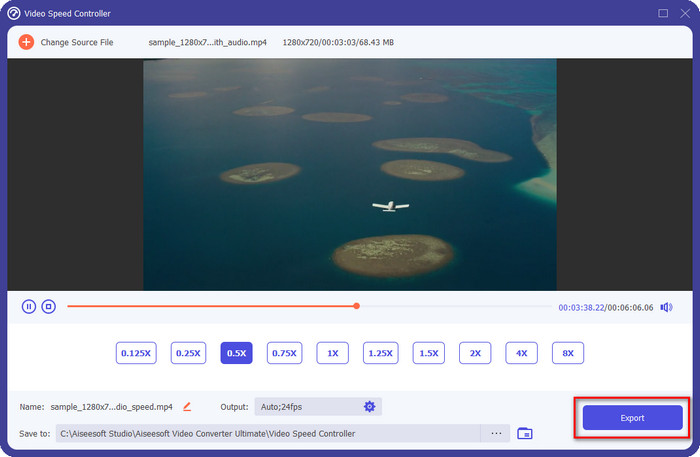
Legate de:
Cum să încetinești fișierele MP4
Partea 3. Întrebări frecvente despre cum să încetinești un videoclip pe Snapchat
Exportul video slow-mo pe Snapchat va avea un filigran?
Puteți exporta liber videoclipul pe care l-ați înregistrat pe Snapchat fără filigranul rezultatului final. Chiar dacă doriți să adăugați unul, nu aveți voie să adăugați un filigran Snapchat pe videoclip.
Pot schimba viteza videoclipului chiar dacă nu l-am luat pe Snapchat?
Poți, dar numai dacă ai permis, pentru că dacă nu ai permis aplicației să aibă acces la Galerie sau Fotografii, nu poți schimba viteza videoclipului pe care îl dorești. Pentru a vedea videoclipul pe care nu l-ați făcut pe Snapchat, puteți merge la Camera Roll în loc de Snaps and Stories.
Există limitări în ceea ce privește încetinirea unui videoclip pe Snapchat?
Până acum, nu există nicio limitare dacă doriți să încetiniți videoclipul folosind Snapchat. În afară de opțiunile de viteză lentă, nu mai există. Deci, să presupunem că aveți un videoclip pe care doriți să-l încetiniți. În acest caz, această aplicație vă poate ajuta să finalizați sarcina cu ușurință, fără a descărca extensii suplimentare pentru a schimba viteza.
Concluzie
Ai nevoie de o mână de ajutor care să te învețe cum să încetinești un videoclip pe Snapchat? Primești deja ajutorul de care ai nevoie citind acest articol. Să presupunem că încă credeți că controlerul de viteză încorporat Snapchat nu este suficient pentru nevoile dvs. În acest caz, trebuie să utilizați a controler de viteză video, ca FVC Video Converter Ultimate, pentru a avea control total asupra vitezei videoclipului. Ne puteți trimite un mesaj dacă aveți o întrebare despre asta, astfel încât să vă putem ajuta și să rezolvăm împreună problema.



 Video Converter Ultimate
Video Converter Ultimate Screen Recorder
Screen Recorder



